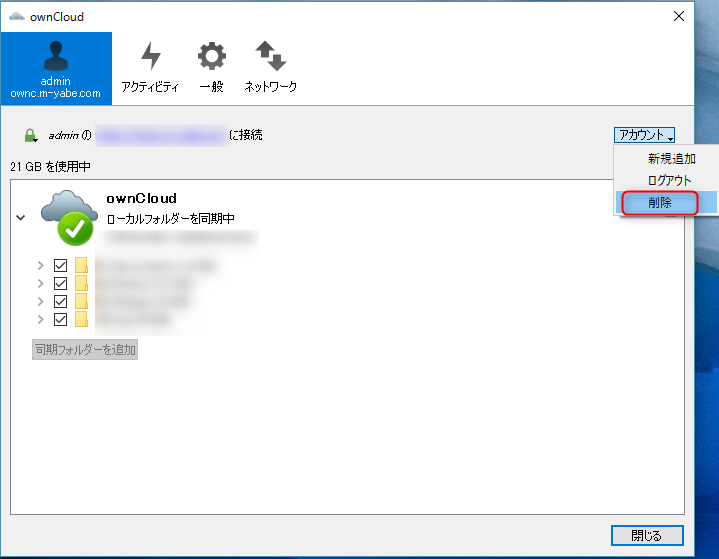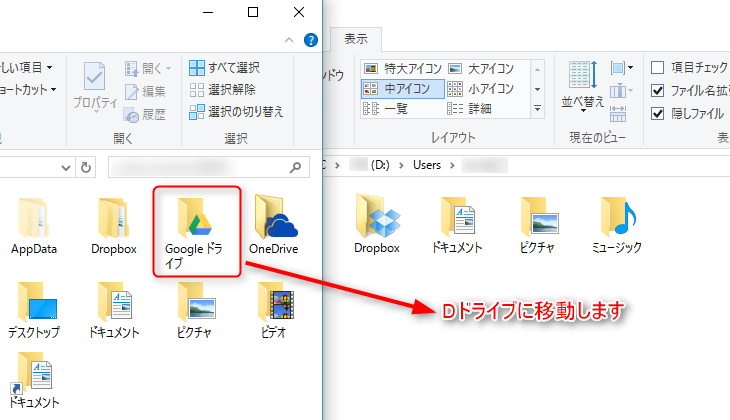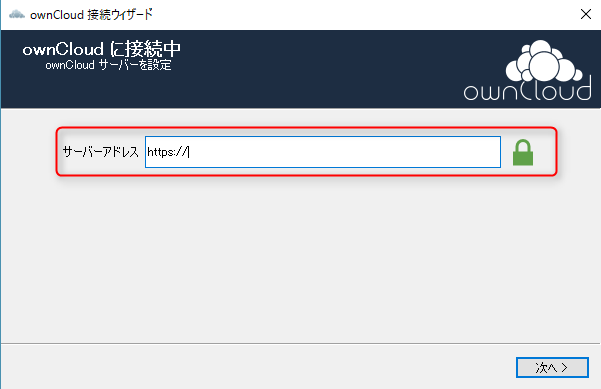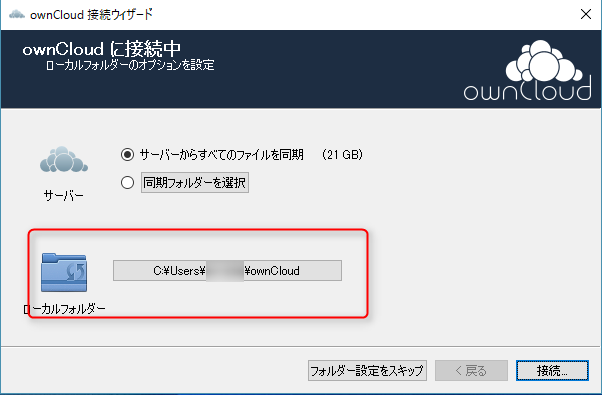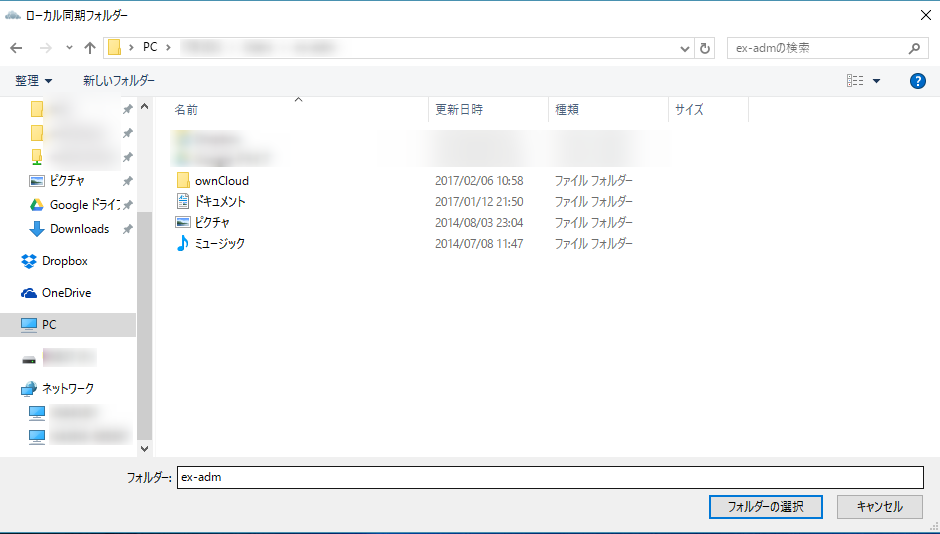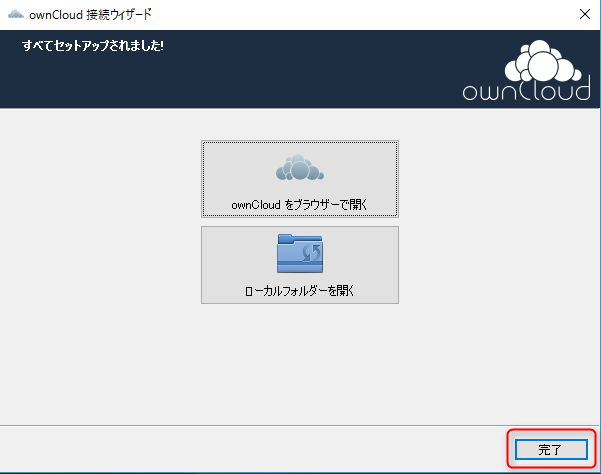ownCloudをCドライブ以外に保存する方法
ownCloud保存先を変更する方法
GoogleドライブをCドライブ以外に保存する方法が前回の記事で紹介しましたが、今回はownCloudの保存先を変更する方法を紹介します
Googleドライブと方法を似ており、一旦ログインしているアカウントを削除して再度ログインする。その際に保存先を変更するって流れになります
関連記事
ownCloudのログインアカウントの削除
ownCloudにログインしているアカウントを削除する方法を紹介します
1.タスクバーにあるアイコンをクリックして「設定」を選択します
2.アカウントの箇所をクリックして「削除」を選択するとアカウントが削除されます
保存していたデータを違う場所に変更します
Cドライブ内にあった、ownCloudドライブのフォルダー(ディレクトリ)を違う場所に移動します。この場合はDドライブ内にあるフォルダー(ディレクトリ)に移動しています。
※手順は、Googleドライブと同じですので、Googleドライブの時に使用した画像を使用しています
1.ownCloudドライブをDドライブ内のフォルダー(ディレクトリ)に移動します
ownCloudドライブにアカウント設定をしてログイン
ownCloudのアカウントを設定をやり直してログインします。その際に保存するフォルダを変更します。
1.ownCloudのクライアントを起動してログイン設定をします。まずはownCloudのURLを入力します
2.ユーザー名とパスワードを入力します
3.画面の中央にあるローカルフォルダーの横にあるフォルダの場所のボタンをクリックします
4.ローカルの同期フォルダーになるので、移動したフォルダーを選択します
5.保存するフォルダーを選択したら、アカウント設定画面に戻ります。保存先が変更されているのを確認したら「接続」をクリックします
6.アカウント設定が終了した画面になりますので「完了」をクリックしてアカウント設定を終了します
※ownCloudとのフォルダー同期ですが、今まで使用していたフォルダーを移動しているだけですので、同期は直ぐに終了します